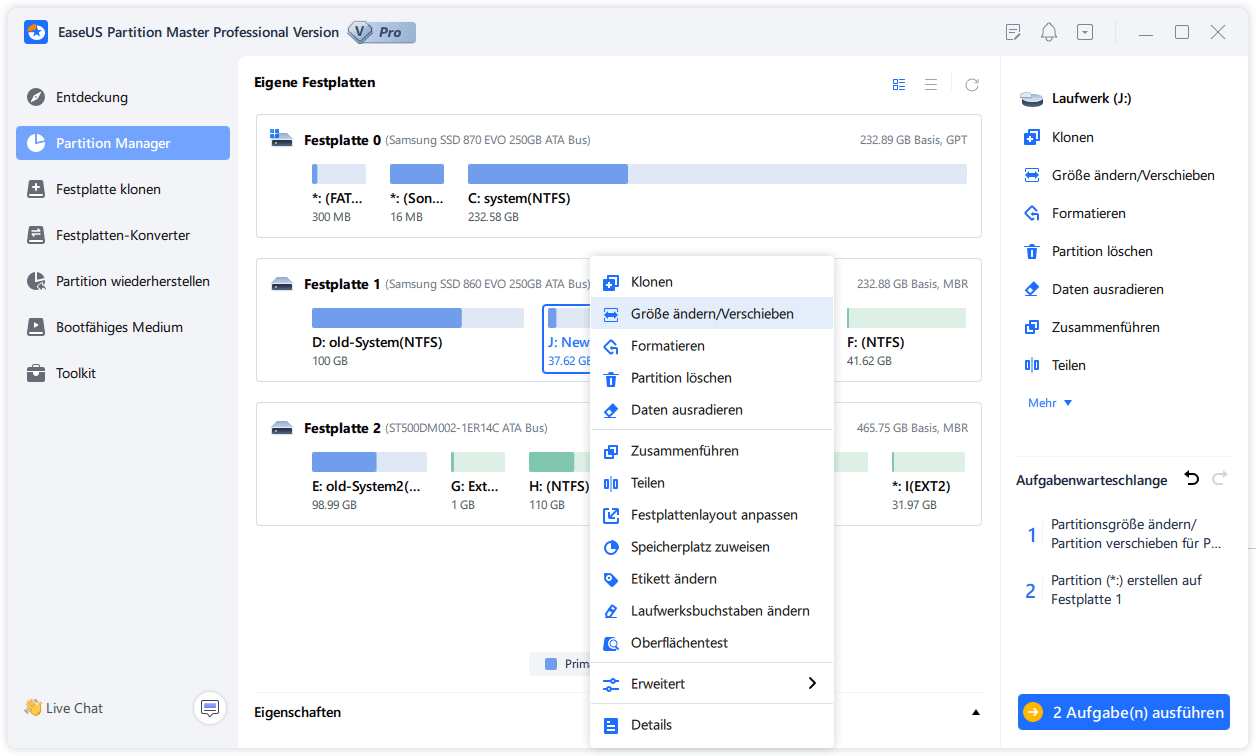Gesamte Downloads
Hauptinhalt
Über den Autor
Aktuelle Themen
Probleme über die VMware Server virtuelle Festplattengröße
Die Partitionsgröße unter VMware zu ändern, ist schwer für viele Windows Server Benutzer. Denn es geht nicht nur um die virtuelle Festplatte sondern auch die Daten auf der Server Partitionen. Der Artikel wird Ihnen zwei Lösungen anbieten, damit Sie die VMware virtuelle Festplattengröße ändern können und keine Daten verlieren werden.
Das eingebautes Tool kann die VMware Festplatte schnell vergrößern. Aber wenn Sie die virtuelle Festplatten unter VMware maximal optimieren oder die anderen Vorgänge ausführen wollen, können wir Ihnen noch eine Partitionierungssoftware anbieten. Dafür empfehlen wir Ihnen EaseUS Partition Master Server. Mit der Software können Sie nicht nur die VMware Festplatten sondern auch die lokalen Festplatten vergrößern können.
Die Größe der virtuellen Thin-Festplatte vergrößern
Schritt 1. Gehen Sie zur virtuellen Maschine. Klicken Sie auf die Registerkarte "Datenspeicher". Dann werden die Dateien der virtuellen Maschine werden angezeigt.
Schritt 2. Mit dem Rechtsklick auf den Datenspeicher und wählen Sie "Dateien durchsuchen" aus. Die Inhalte auf dem Datenspeicher werden angezeigt.
Schritt 3. Wählen Sie die virtuelle Festplattendatei aus und klicken Sie auf "Vergrößern". Die Datei wird normalerweise mit der Dateierweiterung ".vmdk" angezeigt.
Die neue Kapazität sollte mit der erweiterte Größe wie GB oder MB eingegeben werden. Zum Beispiel, die neue Größe 20 GB wird kann die alte 20 Gigabyte Größe ersetzen.
Die virtuelle Festplatte mit EaseUS Partition Master vergrößern
Aber das Tool reicht nicht. Es kann nur die VMware Festplatte erweitern. Um die virtuelle Festplatte maximal zu optimieren, können Sie noch EaseUS Partition Master ausprobieren. Die Software kann nicht nur die VMware Partitionen oder Festplatte verwalten, sondern auch die Systempartition erweitern, die Partitionen erstellen, löschen, formatieren, wiederherstellen, usw. Bitte folgen Sie den Schritten, um die Partitionsgröße zu ändern.
Schritt 1. Starten Sie EaseUS Partition Master. Klicken Sie mit der rechten Maustaste auf die Partition, die Sie verkleinern wollen, und wählen "Größe ändern/Verschieben".
Schritt 2.Verschieben Sie den Regler, um die Größe der Partition anzupassen. Hier nehmen wir die Partition F: als ein Beispiel. Sie können den rechten Regler nach links verschieben. Dann wird der nicht zugeordneten Speicherplatz erstellt. Klicken Sie auf "OK".
Schritt 3. Sie können den nicht zugeordneten Speicherplatz verschieben, wenn Sie eine anderen Partition vergrößern wollen. Verschieben Sie den nicht zugeordneten Speicherplatz hinter einer anderer Partition und dann rechtsklicken Sie darauf und wählen Sie "Größe ändern/Verschieben".
Schritt 4. Verschieben Sie den rechten Regler nach rechts. Dann wird die Partition E: vergrößert. Klicken Sie auf "OK".
Schritt 5. Bestätigen Sie die Vorgänge und warten Sie auf die Ausführung.
Wie wir Ihnen helfen können
Über den Autor
Mako
Technik-Freund und App-Fan. Mako schreibe seit März 2016 für die Leser von EaseUS. Er begeistert über Datenrettung, Festplattenverwaltung, Datensicherung, Datenspeicher-Optimierung. Er interssiert sich auch für Windows und andere Geräte.
Produktbewertungen
-
Mit „Easeus Partition Master“ teilen Sie Ihre Festplatte in zwei oder mehr Partitionen auf. Dabei steht Ihnen die Speicherplatzverteilung frei.
Mehr erfahren -
Der Partition Manager ist ein hervorragendes Tool für alle Aufgaben im Zusammenhang mit der Verwaltung von Laufwerken und Partitionen. Die Bedienung ist recht einfach und die Umsetzung fehlerfrei.
Mehr erfahren -
"Easeus Partition Master" bietet Ihnen alles, was Sie zum Verwalten von Partitionen brauchen, egal ob Sie mit einem 32 Bit- oder 64 Bit-System unterwegs sind.
Mehr erfahren
Verwandete Artikel
-
Gelöst: Windows 10 kann nicht gestartet werden
![author icon]() Maria/2025/02/17
Maria/2025/02/17
-
Warum kann ich meine SD-Karte in meiner Kamera nicht formatieren? [2025]
![author icon]() Mako/2025/02/17
Mako/2025/02/17
-
(Gelöst) ASUS ROG Ally erkennt SD-Karte nicht
![author icon]() Maria/2025/02/17
Maria/2025/02/17
-
Vollständige Anleitungen: Initialisieren einer Festplatte unter Windows 10/11
![author icon]() Maria/2025/02/17
Maria/2025/02/17